 备份占内存小的方法怎么选择?四个好用且简单的方法
备份占内存小的方法怎么选择?四个好用且简单的方法
备份占内存小的方法怎么选择?作为一名职业运营的工作者,都会通过微信客户端接收数据报表、损益资料等内容,而后期如何存储就成为了一个很大的问题。所以,想要应对日后出现重要数据丢失的问题,就得将部分比较重要的进行备份了。然而,在执行备份的操作时,常常会为了备份过程占内存的问题困扰着。那么,备份占内存小的方法该怎么选择呢?请不要担心,下面就来分享四个好用且简单的方法,一起来看下吧。

一、免费操作备份
关于实现数据备份的需求,如果数量少的话还好,我们可以直接新建一个文件夹复制保存起来,这也是第一个免费操作的备份且占内存小的方法。在执行相关的操作之前,我们需要准备一个空间大小的存储设备,例如可以准备一个移动硬盘。首先,将需要备份的内容打包好,最好进行分门别类。然后,将其复制到准备好的移动硬盘当中,在做好妥善地保存之后,如果出现数据的问题,再将其复制出来继续使用即可。

二、云盘功能备份
如果您需要备份的数据量较多,就必须选择借助第三方工具来完成,例如:云盘功能或者专业数据备份软件。咱们先来说下云盘功能来备份数据,相较于其它的方法,这个操作起来的便捷性较多,可以先选择百度网盘工具。首先,可以直接运行网盘,并登录好自己的账号。然后,在左侧的“工具”菜单中找到“文件备份”的选项。最后,设置一下对应的菜单,并直接点击“开始备份”操作即可。
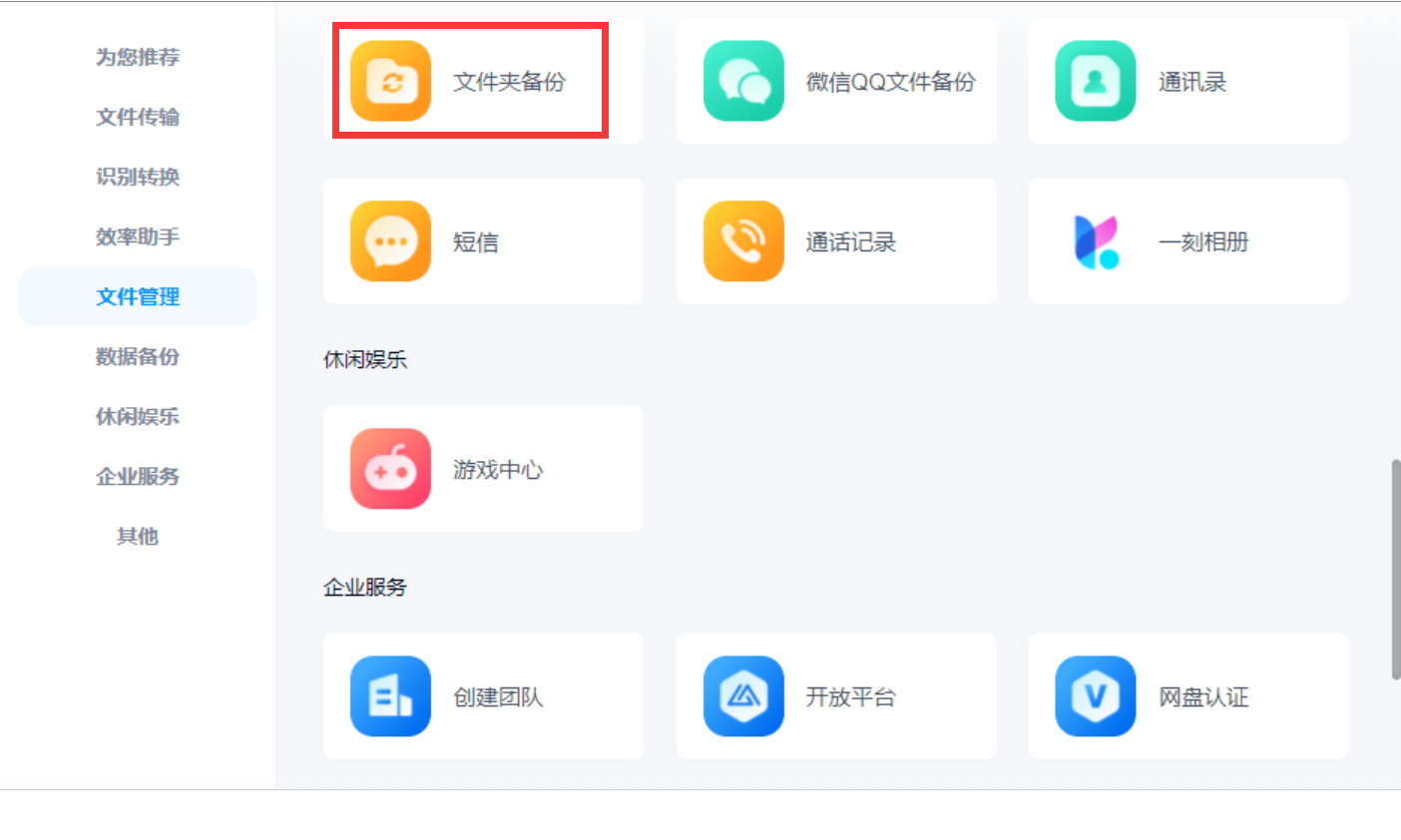
三、专业软件备份
当然了,想要比较好的备份方式,最好就是选择专业的数据备份软件来试试看。例如:Disksync软件,它是一款功能强大的数据备份软件,并且操作起来是很便捷的。可以百度搜索“Disksync”,并将其安装到软件当中双击打开,需要做的是新建一个自动备份的任务。首先,选择需要备份数据所在的位置,也就是点击勾选框中需要备份数据所在位置。并接着设置一下软件传输的方式、需要备份数据的保存目录等。然后,在没有其它设置需求的前提下,点击右侧的“开始备份”按钮即可。
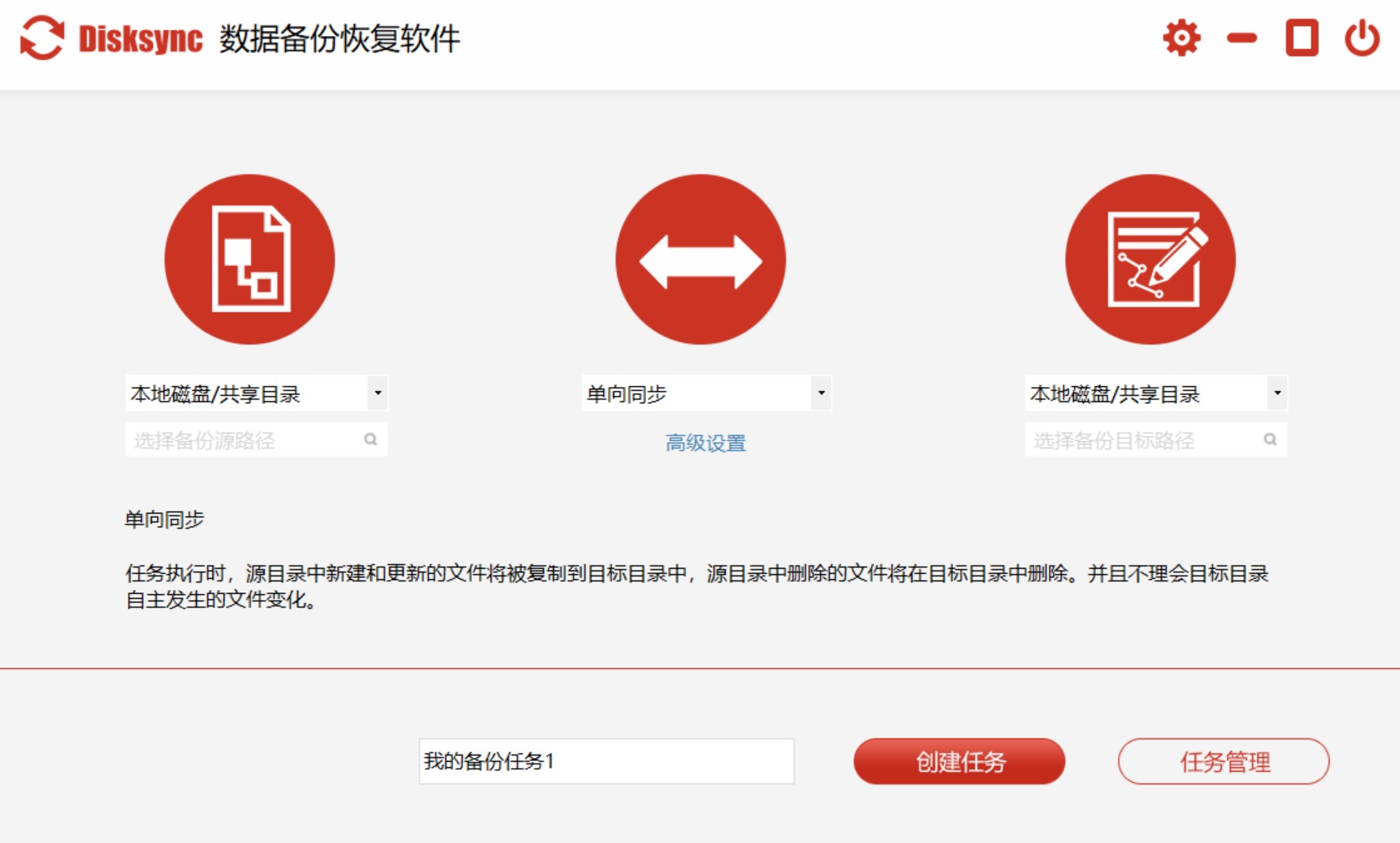
四、其它方法备份
除了上面分享的三个方法以外,还可以选择一些其它的方法来尝试下,例如:系统内置的备份功能。虽然说,这个方法的操作很难,但是不需要在设备上安装其它软件。可以这样去讲,除了第一个方法外,这个方法占内存是最小的。首先,打开设置界面,并选择更新和安全中的“备份”功能。然后,点击添加驱动器,选择预先接入的驱动器进行备份。此时,系统将会开启自动备份数据的功能。
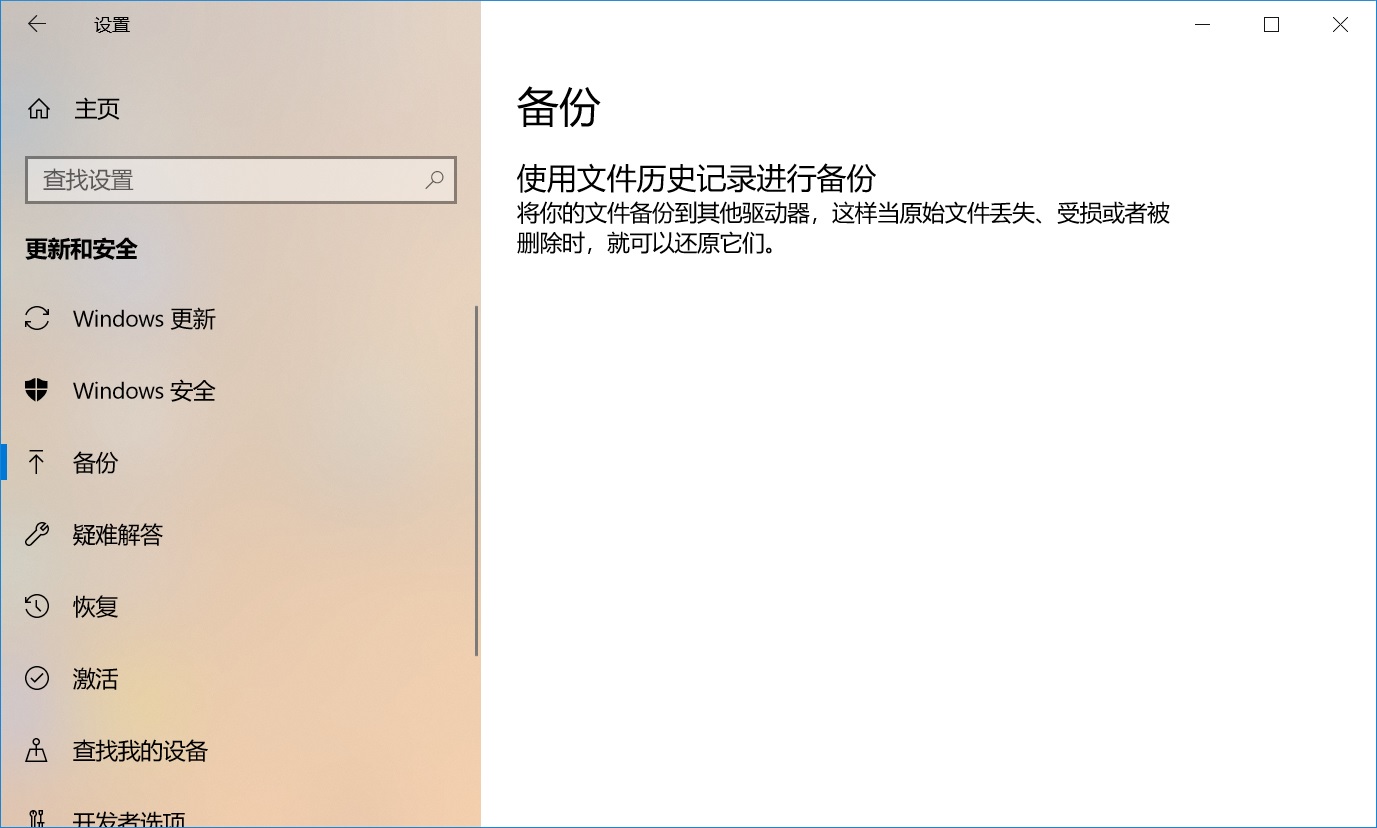
关于备份占内存小的方法,小编就为大家分享到这里了,如果说您在职场办公的时候,也有在被备份的各类问题困扰,不妨根据当前实际的状况,选择其中一个适合自己的方法手动操作试试。最后,如果您对此还有其它的意见或者建议,也可以在下方留言一起讨论交流。温馨提示:如果您在使用Disksync这款软件的时候遇到问题,请及时与我们联系,祝您备份操作成功。



